みなさん、テザリングをご存じですか。今回は「便利だとは聞くけどよくわかっていない」という方向けにテザリングについてのイメージとiPhoneでのテザリング利用手順をまとめました。
iPhoneでテザリングを行う(Wi-Fi接続)
そもそもテザリングとは(読み飛ばし可)
ここではテザリングがどういうものかイマイチ分かっていない方向けに、テザリングについて簡単に説明します。
テザリングとはiPhoneなどのスマホをモバイルルーターのようにすることができる機能です。なのでテザリングを利用すれば、パソコンなどをネット環境のない場所でも自宅と同じようにネットに繋げるようになります。
iPhoneでのテザリング利用手順

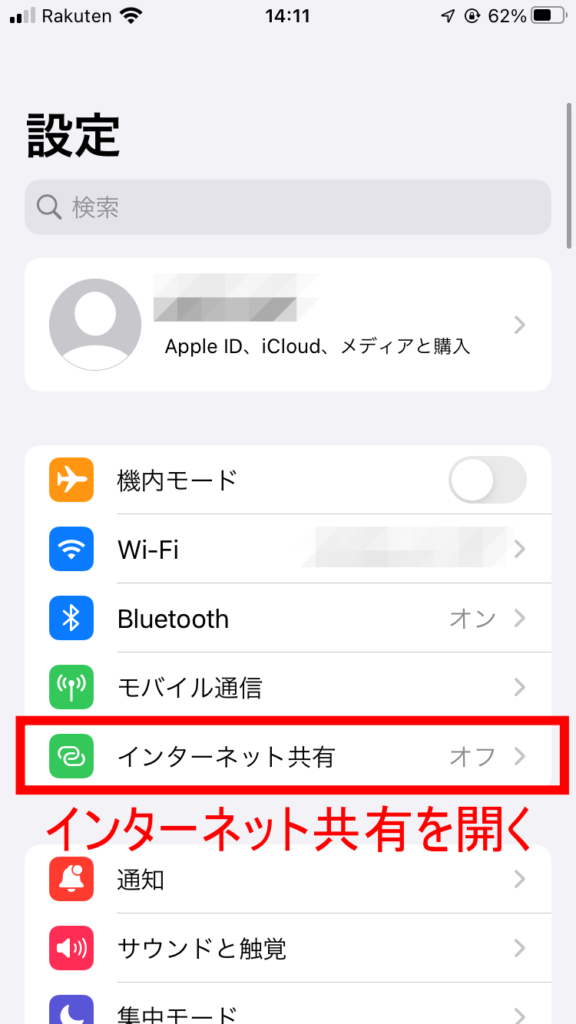
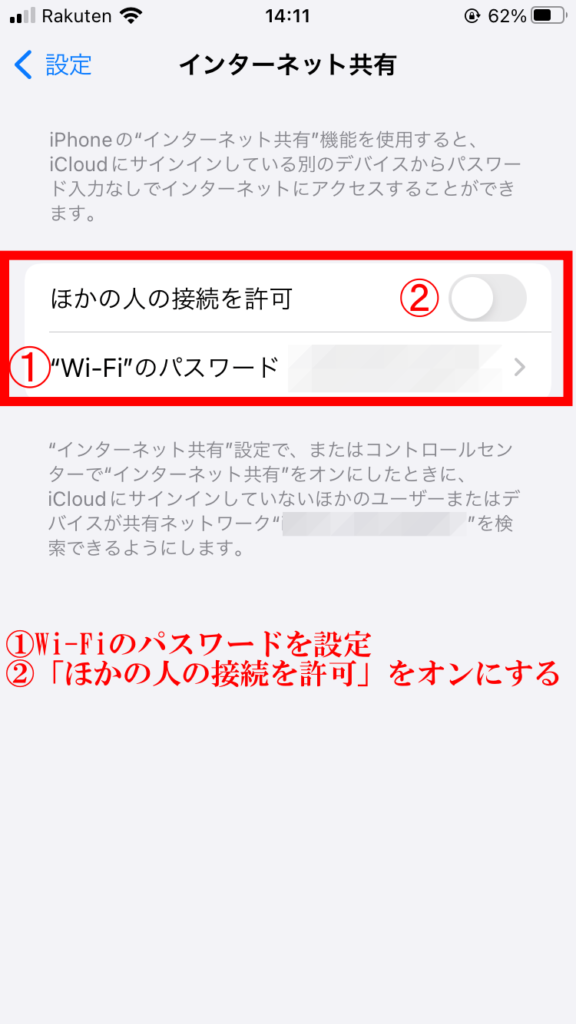
- ホームから「設定」アプリを開く
- 「インターネット共有」をタップする
- “Wi-Fi”のパスワードをタップし、任意のパスワードを入力する
(他デバイスがテザリングに接続する際に入力します) - 接続したいデバイスから共有ネットワーク(表示名はiPhoneのデバイス名)を探して接続する
以上の手順でiPhoneでテザリングを利用することができます。
手順4.にある「iPhoneのデバイス名」というのはこちらの記事でまとめてありますので、よく分からない方はこちらの記事もあわせてどうぞ。

接続方法の種類と個人見解
iPhoneで「インターネット共有」をオンにすると、Wi-Fi、Bluetooth、USB接続についてのやり方が書かれています。
それぞれの接続方法で得手不得手があるのですが、私の場合はWi-Fi接続をおすすめしています。
Bluetoothの場合はWindowsとMacで操作手順が異なったり、USB接続の場合はiTunesが入っていないと接続できないといった問題が生じます。一方、Wi-Fi接続の場合はすべてのデバイスで普段と同じ手順でテザリング(ネット)に接続できます。
頻繁に外出先でテザリングを使う場合はWi-Fi以外の接続方法も検討するべきですが、たまに外で使うくらいならWi-Fi接続で十分に感じます。まあ、最後は個人の好みでお願いします笑。
まとめ
今回はiPhoneでテザリングを利用する際の手順をまとめました。パソコンなどを外出先で利用したいときなどに便利なので、活用していきましょう。それではまた。





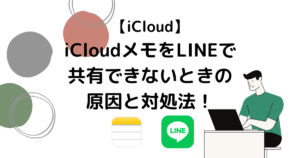



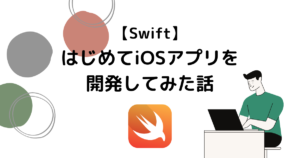

コメント